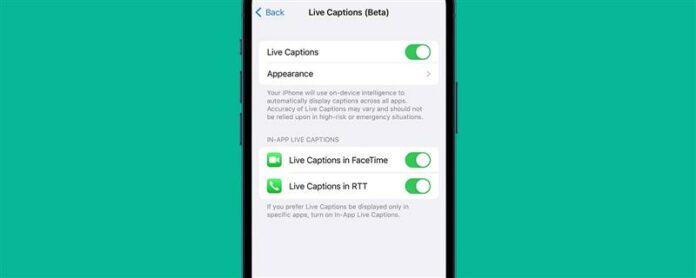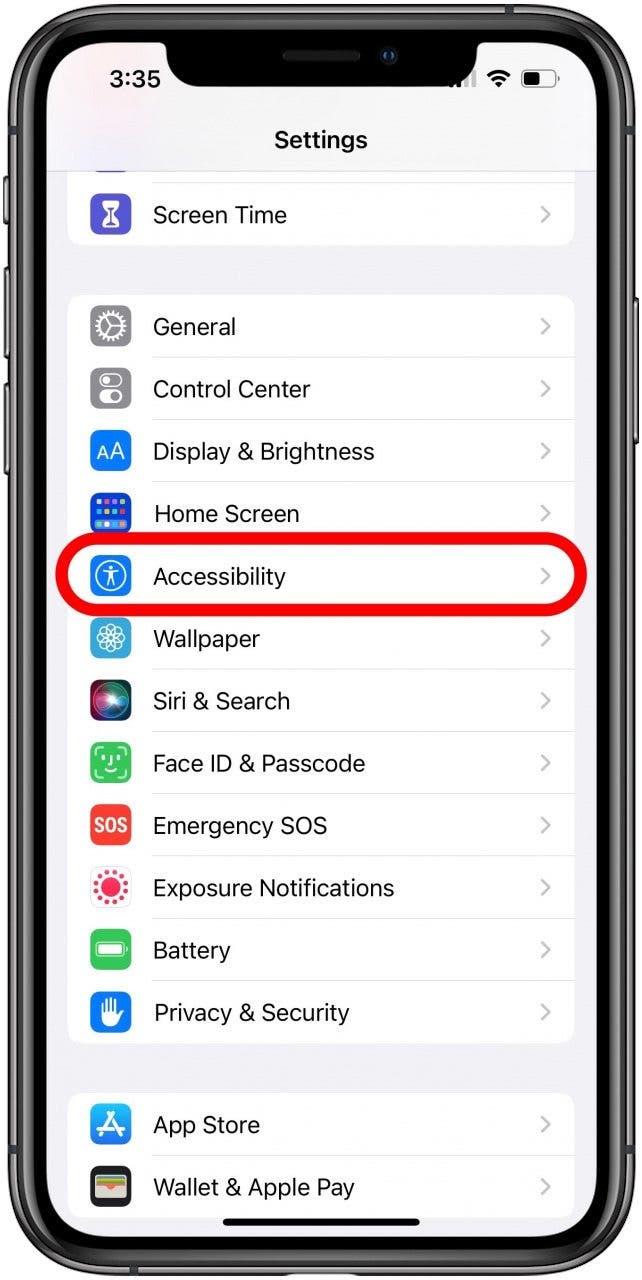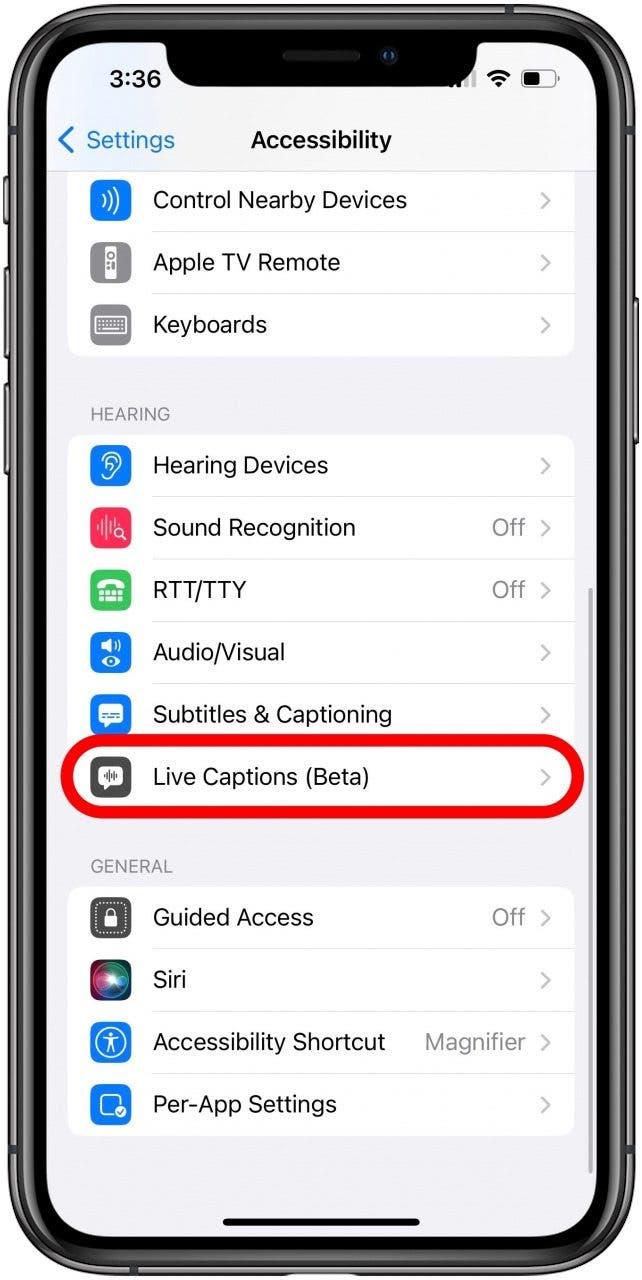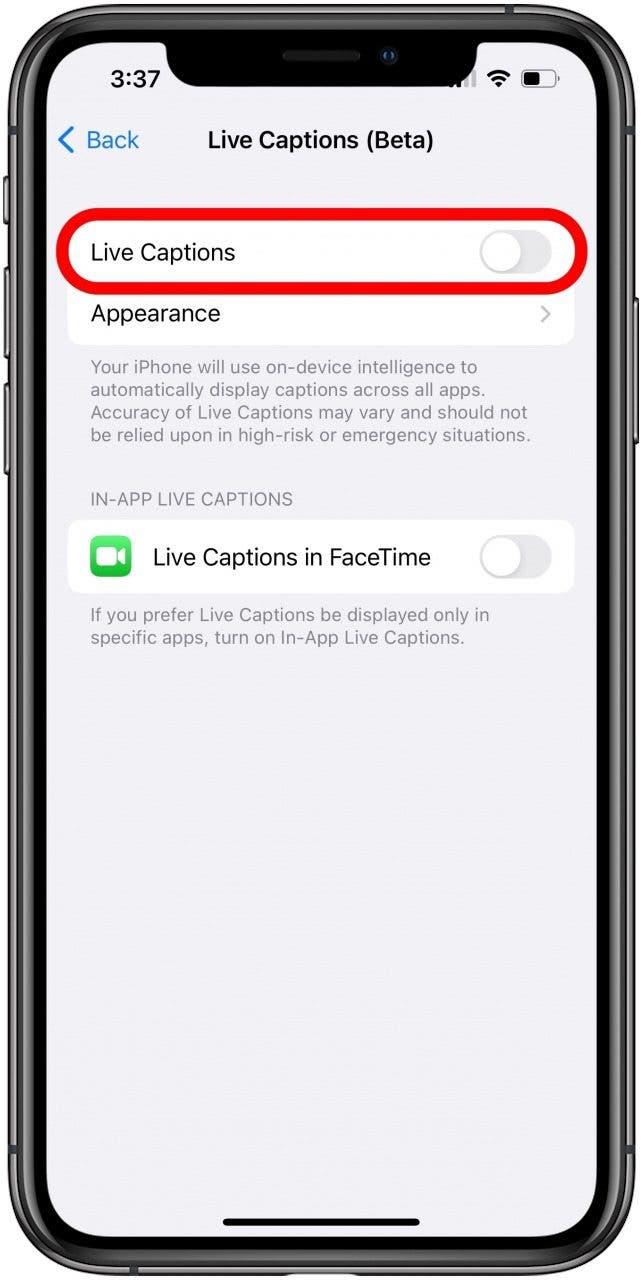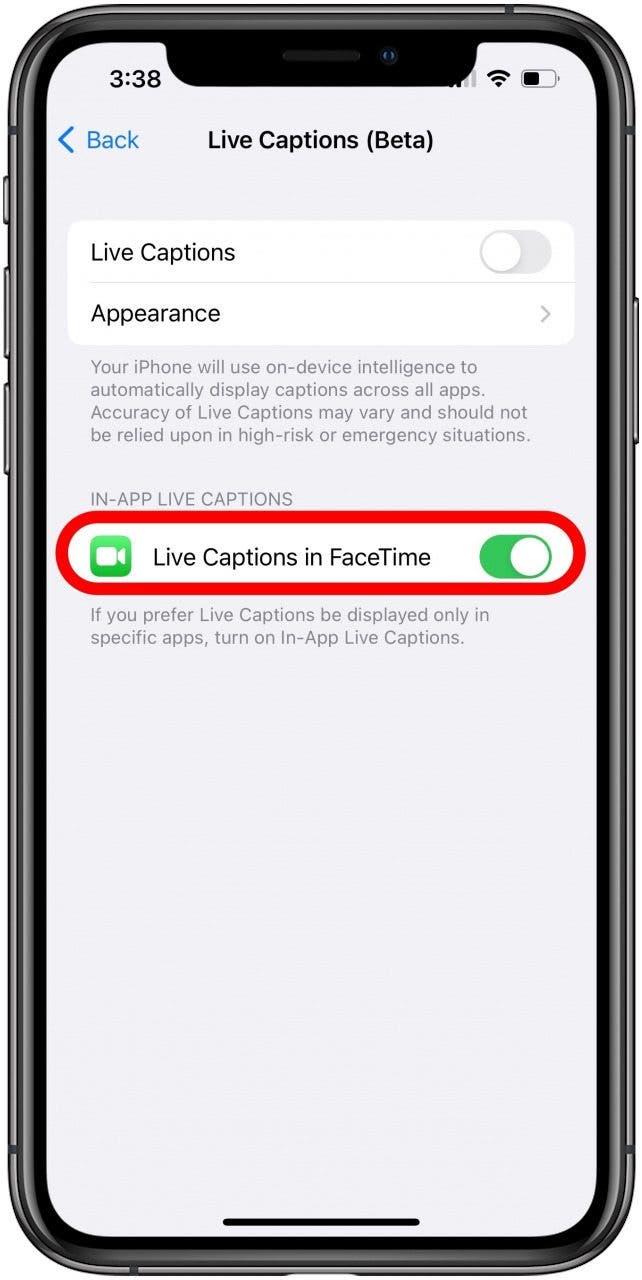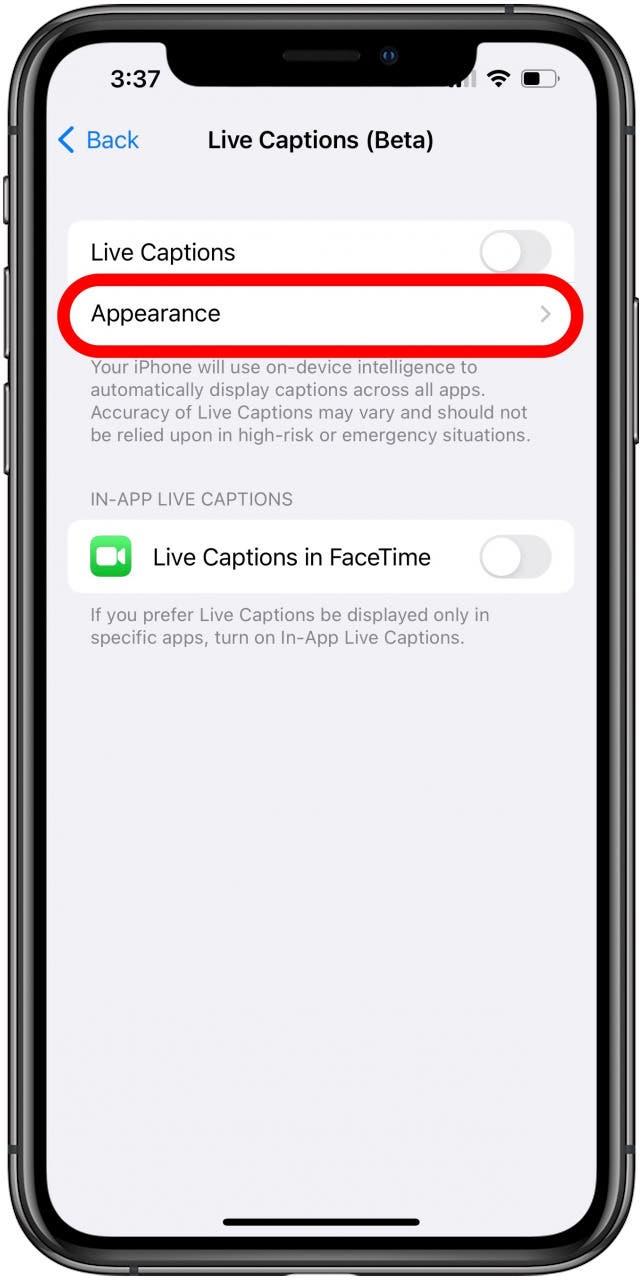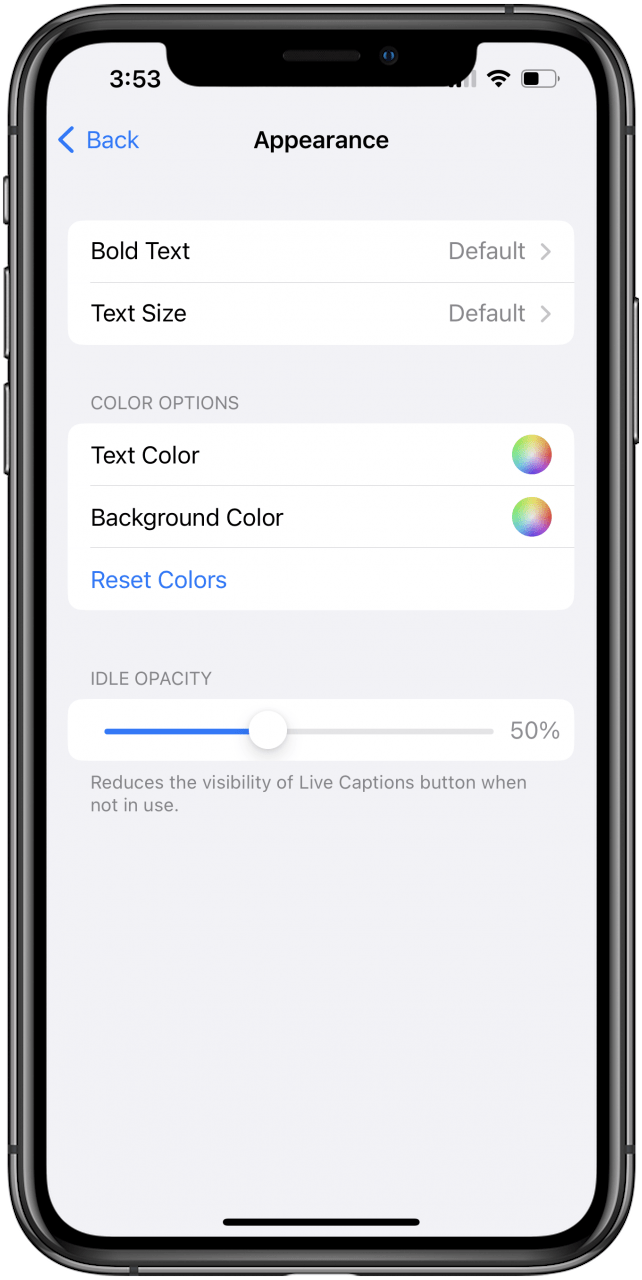Live -bildtexten på iPhone som släpps med iOS 16 är ett användbart verktyg för döva och hörselskadade, liksom alla som föredrar att kunna läsa bildtexter från en skärm istället för att bara förlita sig på att lyssna. Lär dig hur du lägger till bildtexter till videor på din iPhone för appar som FaceTime eller stödda videospelare.
Hur man slår på och använder live -bildtexter på iPhone
I iOS 16 är live -bildtexter en ny funktion som har din iPhone automatiskt transkribera ljud och lista den ut på skärmen i bildtexter. Gynnsam för både döva och hårda samhällssamhällen, liksom de som föredrar att läsa tillsammans med ljud de hör, den här funktionen är lätt att slå på och fungerade förvånansvärt bra när jag testade det. Funktionen är för närvarande i beta-läge, så den kanske ännu inte är allmänt tillgänglig eller bugfri, men den verkar vara på väg till en solid start. Du kan slå på live -bildtexter genom att gå in i dina tillgänglighetsinställningar och växla på live -bildtexter. Så här gör man det.
För fler sätt att få ut mesta möjliga av iOS 16, kolla in vår dagens tips . Innan du börjar, se till att du har Uppdaterade din iPhone till iOS 16 .
Hur man aktiverar live -bildtexter på iPhone
- Tryck på tillgänglighet i dina inställningar app .

- Bläddra ner och under hörselhuvudet, tryck på Live Captions .

- Växla på Live Captions . Skjutreglaget kommer att vara till höger, och stången kommer att vara grön när den är på.

- Växla på live -bildtexter i FaceTime för att visa bildtexter medan du är på ett Facetime -samtal.

Hur man ändrar live bildtexter på iPhone
- I dina inställningar app, tryck på tillgänglighet .

- Bläddra ner och under hörselhuvudet, tryck på Live Captions .

- Tryck på utseende .

- Härifrån kan du välja när du ska djärva text, din textstorlek, din textfärg, din bakgrundsfärg och opaciteten på bakgrunden texten visas på.

Hur man använder live -bildtexter
När live -bildtexter är aktiverade ser du en ruta längst ner på skärmen med titeln Live Captions, så ser du «Lyssna …» längst ner. Detta betyder att din mikrofon lyssnar på interna ljud till bildtexter.
- Om du vill hindra det från att lyssna tillfälligt men inte helt inaktivera funktionen, tryck på paus -knappen .
- För att lyssna på externa ljud, tryck på mikrofonknappen .
- För att lura rutan Live -bildtexter, tryck på pilarna längst till höger .
- För att minimera live -bildtexterna, tryck på pilen till vänster .
- Om dina live -bildtexter blockerar vägen eller ett tangentbord eller något du vill se, dra det bara till en annan del av skärmen, så kommer den att stanna där.
När din iPhone börjar plocka upp live -bildtexter ser du dem visas i den här rutan. Det finns för närvarande inget sätt att redigera eller bläddra igenom dem, men att välja alternativet helskärm kan du se mer på en gång innan de försvinner.